Repairit – 写真修復AIアプリ
3ステップで破損した思い出を修復
Repairit – 写真修復AIアプリ
3ステップで破損した思い出を修復
Aug 27, 2025 • カテゴリ: ビデオ・写真復元/修復
Macで動画再生しようとしたらうまくできなかった、AVIが何なのかわからない。そういった方はいらっしゃいませんか?本記事でaviファイルが再生できない理由とその対処法について述べていきますので、お困りの方は是非参考になさってください。
| 目次: |
ご存じの方も多いと思いますが、aviとは動画ファイルの形式の一つです。基本的にMacやWindowsでも対応できるはずのファイル形式ですが、場合によっては再生できないなんて事にもなります。その原因について説明していきましょう。
まずコーデックという言葉は「Compression/DECompression」の略で、「圧縮/伸長」という意味を持ちます。エンコードとデコードを双方向にすることができるソフトウェアのことで、この機能があるので圧縮変換するエンコードと元に復元するデコードを行うことができます。コーデックには音声コーデックと動画コーデックの2種類があり、それぞれ多種多様な種類のプログラムが存在しています。そんなに種類があって意味はあるのかと思われるかもしれませんが、例えばあるコーデックは音質を綺麗にしたい場合に最適なコーデックであったり、容量を小さくしたい場合に有用なコーデックと、同じコーデックであってもそれぞれ特徴があります。
また、動画ファイルの形式によっても使えるコーデックに差異があるのです。
ではこのコーデックに互換性がないというのはどういうことかというと、エンコードに使われたコーデックにプレーヤーが対応していないため、デコードが行うことができないということです。aviは非常に人気のある動画形式でかなり多くのコーデックに対応しています。通常の場合はコーデックに互換性がないといった事態はあまり起こりませんが、思い当たる節があるのなら確認をしたほうがいいかもしれません。
一番に考えられる事態です。動画が破損する原因には様々なものがあります。
ファイルの拡張子が変わってしまっていたり、Macがウイルス感染したり、ファイルのコピー中にPCの電源が落ちてしまったり。圧縮する際にファイルが破損したりなど多種多様な要因が原因となりえます。原因によっては修復が非常に困難なものになりますが、もし不安なようであればまずプロの修理店にお話を伺うほうがいいかもしれません。
ほとんど考えられませんがもし古いプレーヤーでしたらaviに対応できていないということもあります。また、プレーヤー側に問題が発生していた場合プレーヤーを変更することで再生できることもありますのでお試しください。
コーデックによる問題の場合はコーデックを調べる必要がありますが、プロパディや情報からコーデックを知ることはできません。ですのでコーデックチェッカーと呼ばれるフリーソフトを使いコーデックを調べてください。
コーデックが調べられればそのコーデックに対応しているプレーヤーを利用するのが最も手軽でしょう。他にも再生可能なコーデックをエンコードし直す、PCまたはソフトに必要なコーデックを入れるなどがありますが、これらは少し手間がかかりまた少し難しい方法かもしれません。
RepairitはWondershare社でリリースされた動画・画像修復ソフトです。ファイルが破損してしまっている場合、自力でどうにかすることはほぼ不可能ですので、このような修復ツールを頼ることになります。Repairitは高い修復率を持っているソフトでコーデックがどうであれ問題なく修復できます。
そしてRepairitの最新バーションでは高度なAIアルゴリズムを利用した「AI動画補正」機能が追加されました。この機能を使って動画ファイルのディテールを鮮明にし、ノイズを減らし、ぼかしを除去し、最高のビジュアルを実現できます。ぜひお試しください。


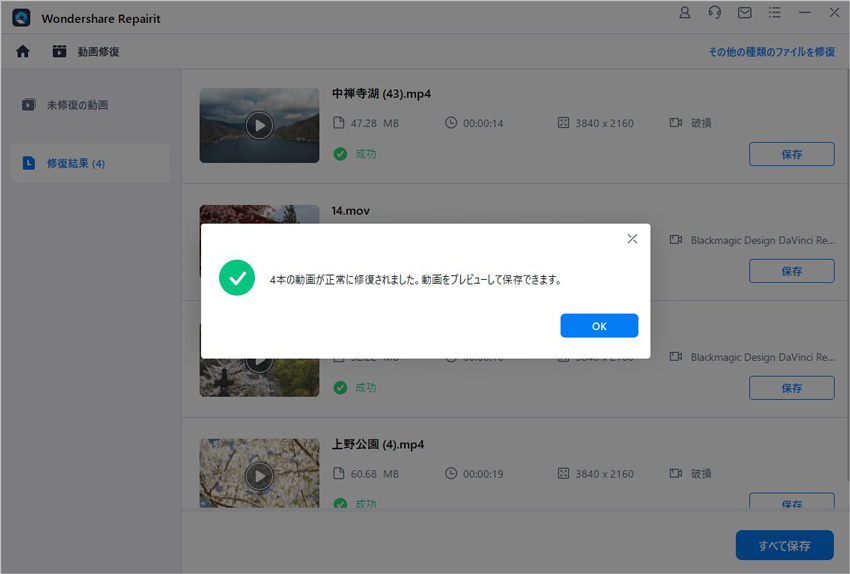
どのツールも無料で簡単に使うことができるので、環境に合ったツールを利用しましょう
今回、紹介したツールは、どれも無料でありながら、高品質で動画を圧縮することができます。広告が表示されないツールも数多く、ストレスフリーで利用することができるのではないでしょうか。また、WindowsやMacOS以外も幅広く対応しているので、用途や使用しているパソコン等を確認して使用するといいでしょう。

再生している動画の画面が暗くなったけどなんでかわからない、動画を再生させるためにはどうすればいいのかわからない。そんなお悩みをお持ちお方はいらっしゃいませんか?本記事ではなぜ不具合が起きたか、どうすればその問題を直すことができるか簡単に説明していきますので、是非ご覧になってください。少しでもお役に立てたなら幸いです。 ...
撮影した動画をいざ再生しようとしても、再生できなかったり途中で止まってしまったりして困っている方は多いのではないでしょうか。再生できない時は何らかの原因があり、症状を調べると大抵のことは解決することが可能です。 ...
動画・映像・ビデオファイルをパソコンに転送した後再生できなくなることはよくあります。動画ファイルは破損しても修復できる方法を紹介します。 ...
内野 博
編集長